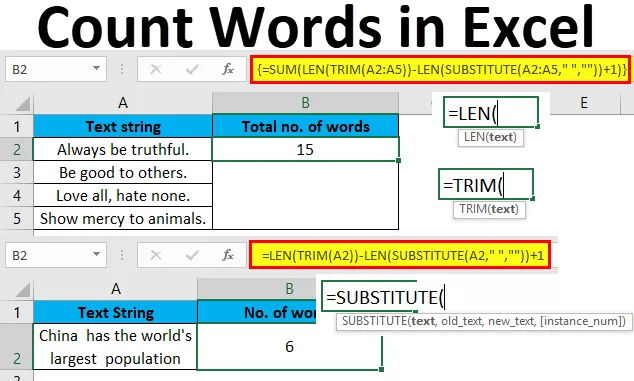
Брой на Word Excel (Съдържание)
- Пребройте думите в Excel
- Как да броим думите в Excel с помощта на формули?
Пребройте думите в Excel
В тази тема ще научите как да броите конкретен или общ брой думи в клетка или диапазон от клетки в excel, като използвате формули.
За разлика от MS office, където лесно можем да преброим броя на думите, MS Excel няма вградена функция за това. Въпреки това, можем да преброим думи в Excel, като комбинираме различни функции, за да направим формула за същото.
Ще използваме excel функции като TRIM, LEN и SUBSTITUTE, за да направим формула, която ще доведе до броя на думите.
Позволете ми да ви дам един по един преглед на тези функции -
- Обрязване: Тази функция премахва дубликати или допълнителни интервали от клетка или обхват от клетки. Пробелите дори могат да бъдат намерени преди или след думата в клетка.
- Лен: Тази функция връща дължината на низ в клетка или обхват на клетка. Включва и пространства.
- Заместител: Тази функция замества всичко в клетка с всеки текст, номер и т.н. по наш избор. В нашия случай тази функция ще замени интервалите с празни места.
Сега ще разгледаме различни сценарии за броене на думи с примери в excel. Ще научим и как да пишем синтаксис, комбиниращ горните три функции, за да получим броя на думите в excel.
Как да броим думите в Excel с помощта на формули?
Думите за броене в excel са много прости и лесни. Нека да разберем работата на брои думи в excel, използвайки формули с неговите примери.
Можете да изтеглите този шаблон Word Word Excel тук - Брой шаблон на Word ExcelПример №1
Пребройте Общо думи в клетка
За да вземем броя на думите в клетка, ще използваме по-долу синтаксиса:
= LEN (TRIM (клетка)) - LEN (SUBSTITUTE (клетка, "", "")) + 1
В клетка A2 има текстов низ и искаме да преброим общия брой думи. Той ще бъде показан в клетка B2.
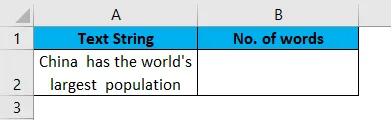
Първо ще използваме функцията Trim както следва:

Натиснете Enter.
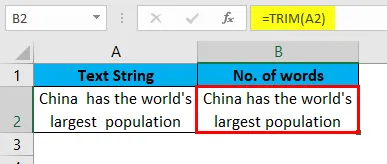
Сега получаваме текста без излишни интервали. Понякога работен лист може да има дубликат или повече от едно интервал между думи или интервали в началото или в края на текста. Функцията на подстригване премахва всички тези допълнителни пространства. Добре е да използвате тази функция като предпазливо, за да получите правилния резултат.
Сега ще изчислим дължината на низа, както е показано по-долу:
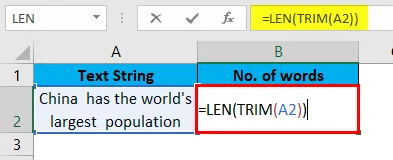
Натиснете Enter, за да получите дължината на низа без интервал.
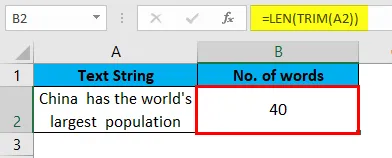
Сега ще използваме SUBSTITUTE функция, за да заменим стария текст с новия в низ. Тук ще заменим интервалите „„ с празни места ““
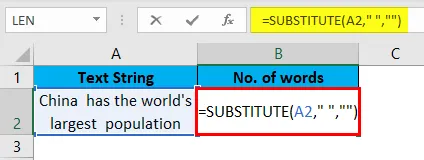
Натиснете Enter и сега виждаме низа без интервали.
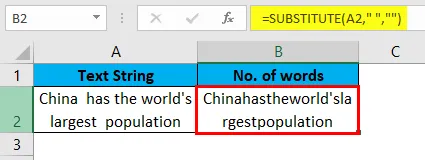
Сега, за да получим дължината на низа без интервали, ще използваме функцията LEN, както е показано по-долу:
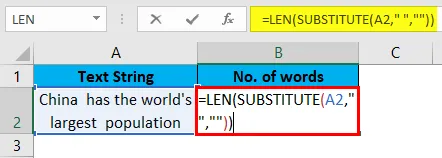
Натиснете Enter, за да получите дължината на низа без интервали.
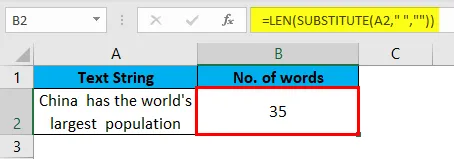
И накрая, за да получим броя на думите в низ, ще извадим дължината на низ с интервали (40) с дължината на низ без интервали (35) и като добавим 1 към него. Добавянето на 1 ще ни даде общия брой думи, тъй като интервалите са една по-малка от думите.
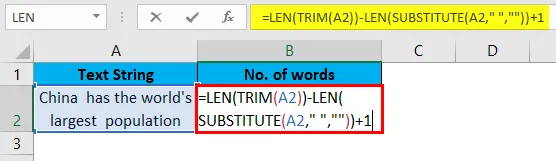
Натиснете Enter и ще видите точния брой думи в низ в клетка A2.
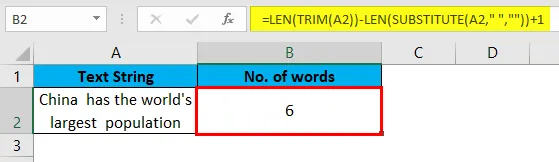
Ето как ще използваме формулата, за да броим общия брой думи в excel. В случай, че имаме няколко низа за брой на думите в excel, както е показано по-долу.
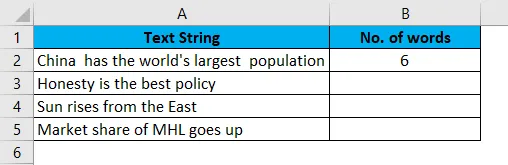
Просто трябва да плъзнем клетката B2 надолу и формулата ще бъде приложена за всички низове.
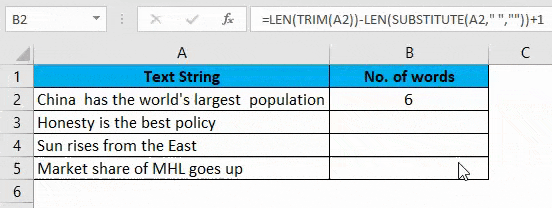
В случай, че някоя от горните клетки в диапазона A2: A5 няма текст или е празна, формулата след това ще връща броя на думите като 1 вместо 0 за тази конкретна клетка. Този сценарий е показан по-долу:
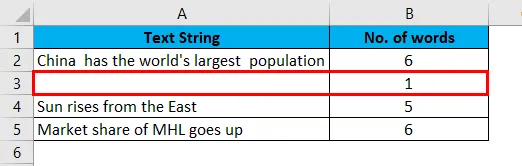
За да избегнем подобни грешни резултати, можем да модифицираме формулата си, като добавим IF функция, като я правим условна. Ще използваме IF, за да дадем условие на клетката, че ако тя е празна, тя трябва да върне броя на думите като 0.
Модифицираната формула ще бъде като:
= IF (клетка = "", 0, LEN (TRIM (клетка)) - LEN (SUBSTITUTE (клетка, "", "")) + 1)
Върху горните данни тя ще бъде приложена по-долу.
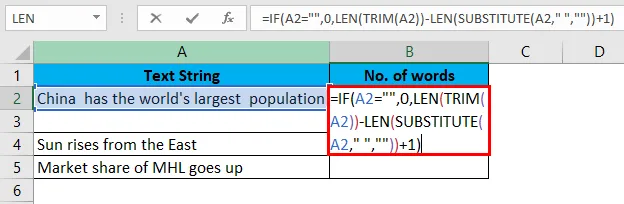
Плъзнете клетката B2 надолу и формулата ще бъде приложена за всички низове.
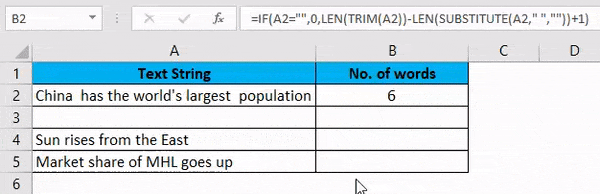
Пример №2
Пребройте Общо думи в клетка
Имаме дълго изречение, за да броим броя на думите в него.
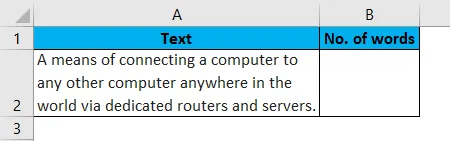
Първо, ще получим дължината на клетка A2, която няма допълнително пространство. Тогава ще заменим интервалите в изречението с празните места и ще получим дължината му. Накрая ще извадим общата дължина на изречението с дължината на изречението без интервали. Също така ще добавим 1, за да получим крайния брой на думите. Това е така, защото в клетка редица думи ще бъдат с интервал +1.
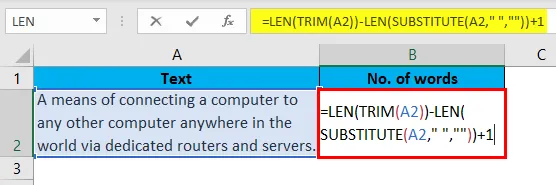
Натиснете Enter, за да видите резултата.
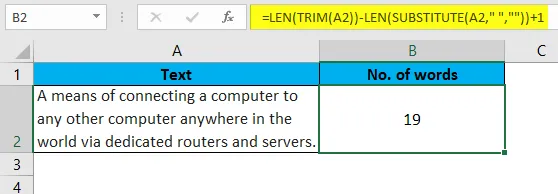
Надявам се, сега разбрахте формулата и ще можете да пишете. Малко е сложно, но писането на това 2 или 3 пъти ще ви даде повече яснота.
Пример №3
Пребройте конкретни думи в клетка
Как можем да преброим колко пъти конкретно име или текст се е появил в низ? Можем да го направим по следната формула:
= (LEN (Cell) -LEN (заместващи (Cell, думата ", "))) / LEN (дума)
В клетка A2 има текстов низ и искаме да преброим конкретните думи в клетка. Той ще бъде показан в клетка B2.
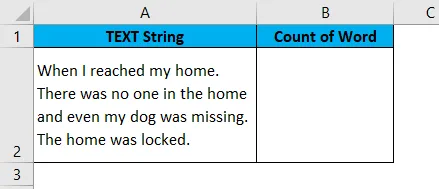
Да кажем, че искаме да знаем колко пъти в горното изречение е възникнала думата „дом“. Можем да знаем това по формулата по-долу:
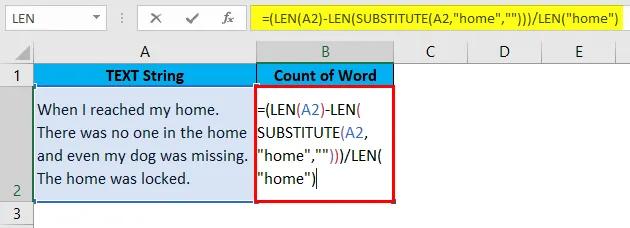
Натиснете Enter, за да видите резултата.
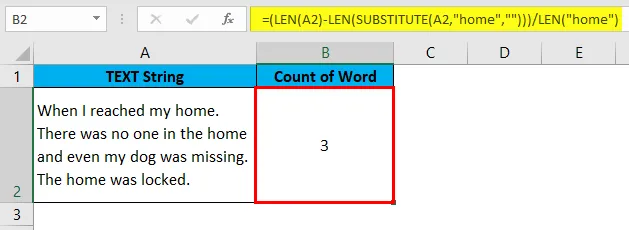
Първо ще изчислим дължината на оригиналния текст (A2). Сега функцията SUBSTITUTE напълно ще замени думата "home" в изречението с празни заготовки. С функцията LEN ще получим дължината на текста A2 с оригиналната дума, която е „начало“. След това ще извадим дължината на този нов текстов низ с дължината на оригиналния текстов низ. Ще извадим 102-90 и това ще ни даде 12.
И накрая, ще разделим горното число с дължината на думата „дом“, 4. Това ще ни даде резултат 3. Думата "home" се е появила 3 пъти в горния низ.
Също така, можем да използваме препратка към клетка към думата на мястото „дом“.
Пример №4
Пребройте общия брой думи в диапазон
В случай, че искаме до общия брой думи в диапазон, можем да направим както по-долу:
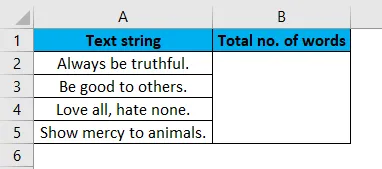
За да изчислим общия брой думи, ще включим функция Сума. За функция Sum, за да изчислим масива, ще натиснем Ctrl + Shift + Enter вместо нормално Enter.
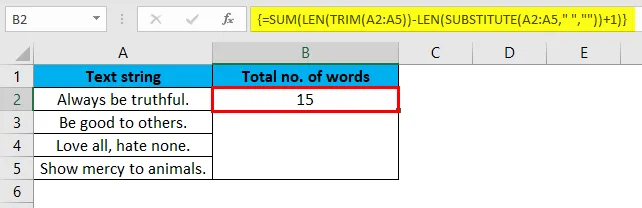
Пример №5
Пребройте общия брой на конкретна дума в диапазон
Ако искаме да знаем общия брой на появата на конкретна дума в диапазон, можем да го направим по следната формула:
В този пример искаме да знаем общия брой пъти, когато думата „Лондон“ е възникнала в диапазона по-долу A2: A4.
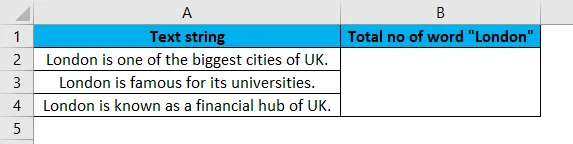
Можем да знаем това с формулата по-долу:
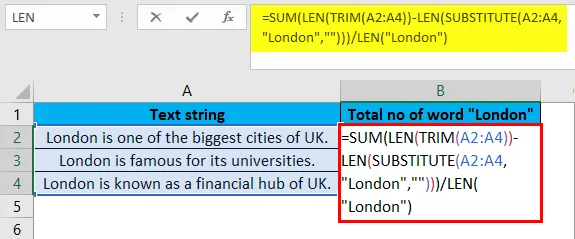
След като напишем формулата, ще натиснем CTRL + SHIFT + Enter, за да получим резултата. Тъй като функцията Sum ще изчисли масива. След като натиснете горните клавиши, ще получите следния резултат.
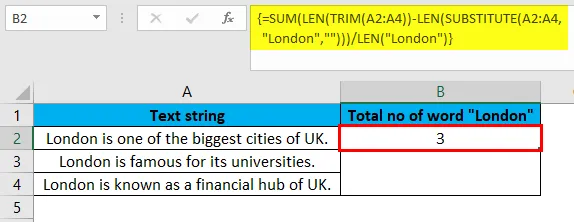
В обхвата на клетките A2: A4 думата „Лондон“ е възникнала 3 пъти. Освен това можете да използвате препратка към клетка вместо думата „Лондон“.
Неща, които трябва да запомните за Count Word в Excel
- Като практика използвайте TRIM функцията при писането на формулата, тъй като тя ще премахне шансовете за грешка, ако клетката или диапазонът има допълнителни интервали.
- Винаги, когато искате да знаете броя на конкретен текст в клетка или диапазон, винаги пишете тази дума с двойни кавички във формулата като „word“.
- SUBSTITUTE е чувствителен към малки и големи букви, така че бъдете внимателни при писането на думата, която искате да замените. Тя трябва да бъде в същия случай, както е в оригиналния текст, в противен случай няма да бъде заменена.
- Винаги натиснете Ctrl + Shift + Enter, за да изчислите формулата SUM на масива.
Препоръчителни статии
Това е ръководство за преброяване на Word в Excel. Тук обсъждаме как да броим думите в Excel, използвайки формули, заедно с примери excel и шаблон за excel за сваляне. Можете също да разгледате тези предложени статии -
- Пребройте уникални стойности в Excel
- Как работи COUNTIF Excel функция?
- Използване на функция за броене в Excel
- Как да премахнете пространствата в Excel?